Содержание
- 2. Содержание Основные термины Способы создания веб-страниц Основные понятия языка Основные понятия языка HTML Структура веб-страницы Основные
- 3. Основные термины Веб-страница, Веб-страница, HTML,WWW Сайт Сервер Браузер HTTP Гипертекст Гиперссылки
- 4. Веб-страница, HTML, WWW Web-страница (документ HTML) представляет собой текстовый файл на языке HTML формата *.htm или
- 5. Сайт Сайт- совокупность WEB-страниц, объединенных тематически. Сайт должен находиться на веб-сервере (т.е. компьютере, к которому будут
- 6. Сервер Информация хранится на веб-серверах - компьютерах со специальным программным обеспечением, объединенных в сеть Интернет. Основная
- 7. Браузер Для просмотра веб-документов используются специальные программы - так называемые браузеры, программы интерпретаторы с языка HTML.
- 8. HTTP Любой протокол - это набор правил, которые используются компьютерами для обмена информацией. Среди протоколов Интернета
- 9. Гипертекст Термин «гипертекст» был впервые введен около двух десятилетий назад Томом Нильсоном, и он означал нелинейно
- 10. Гиперссылки Гиперссылка - фрагмент текста или графики, который является указателем на другой файл или объект. Гиперссылки
- 11. Первый способ: воспользоваться специальными программами для написания web-страниц. Для этой цели существуют специальные программы: MS FrontPage
- 12. Web-страницу можно написать в простом текстовом редакторе типа блокнот. Для того, чтобы файл воспринимался как web-страница,
- 13. Этапы создания веб-страницы в блокноте: В своей папке создать отдельную папку для файлов. Открыть программу БЛОКНОТ.
- 14. ТЕГ Тег – код языка HTML, с помощью которого выполняется разметка исходного текста. Теги записываются в
- 15. Контейнер Контейнером называется парный тег, внутри которого могут располагаться другие теги или текст, графика и т.д.
- 16. Атрибуты Теги могут иметь атрибуты со значениями. С их помощью можно указать цвет текста, его размер,
- 17. Структура HTML-документа Структура html- это базисные тэги (все документы на HTML должны содержать эти тэги): -
- 18. Мой первый шаг Здравствуйте, это моя первая страница. Добро пожаловать! Структура HTML-документа
- 19. Теги форматирования абзацев Тег указывает на начало нового абзаца и вставляет пустую строку перед абзацем. Атрибут
- 20. Заголовки Существует 6 уровней заголовков: . . . , …, . . . h1-самый крупный заголовок,
- 21. Теги форматирования шрифта – размер, цвет и тип шрифта Тег … - изменяет размер, цвет и
- 22. Теги форматирования символов текста - полужирного шрифта; - курсива; - идентификатор выделенного шрифта; - подчеркивания; -
- 23. Атрибуты тега BODY Цветовая схема всего HTML-документа определяется при помощи специальных атрибутов тега : Bgcolor –
- 24. Создание бегущей текстовой строки Добро пожаловать! -текстовая строка должна бежать влево Атрибуты тега: behavior scrollamount (скорость)
- 25. Гипертекстовая ссылка Гиперссылка привязывается к какому-либо элементу страницы, по щелчку на который происходит перемещение в указанное
- 26. Местом назначения может быть адрес сайта: БГУ - ссылка, переход к сайту БГУ. моя почта -
- 27. Теги списков ... ... - нумерованный список ... ... - маркированный список ручка ручка тетрадь тетрадь
- 28. Атрибуты нумерованного списка start=“число“ устанавливает номер списка, с которого начинается нумерация Type=”тип” устанавливает тип номеров в
- 29. Пример использования атрибутов нумерованного списка: Список предметов, начиная с 5 История Математика Физика Информатика Список с
- 30. Атрибуты маркированного списка: Список предметов История Математика Физика Информатика Смешанный список История Математика Физика Информатика Переделанный
- 31. Используются для: Словарей; Списка типа имя / значение; Создания маркеров элементов списка. Списки определений устроены как
- 32. Флегматик Пассивный, очень трудоспособный... Сангвиник Активный, энергичный... Холерик Порывистость и сила эмоциональных реакций... Меланхолик Пассивный, легко
- 33. ДОБАВЛЕНИЕ ГРАФИКИ НА ВЕБ-СТРАНИЦУ
- 34. Вставка графического изображения вставка картинки из файла «Цветы.gif». Обычно файлы с картинками помещают в ту же
- 35. Современные браузеры могут работать с различными форматами изображений, но наиболее предпочтительные – Для фотографий лучше использовать
- 36. GIF – (Graphics Interchange Format) формат обмена графикой. Преимущества: Кодировка платформенно-независима (Windows, Macintosh, Unics). При создании
- 37. JPEG - (Joint Photographic Expert Group) – организация по стандартизации Преимущества: Кодировка платформенно-независима (Windows, Macintosh, Unics).
- 38. align – выравнивание. Положение изображения лучше всегда указывать явно. Значения: left, right – по левому или
- 39. Обтекание изображения текстом width=50% vspace=10 hspace=10> Душный зной над океаном, Небеса без облаков; Душный зной над
- 40. Центрирование изображения Выровнять изображение по центру можно тэгами абзацев: 1 способ: Текст Текст 2 способ: Текст
- 41. Можно поместить картинки одновременно по обеим сторонам документа. В этом случае картинки задаются перед текстом. В
- 42. Если выводятся несколько картинок с одинаковым выравниванием (left или right), то следующее изображение позиционируется относительно предыдущего.
- 43. Использование видео Корректно работает только в Internet Explorer Атрибут dynsrc тэга позволяет вставлять видео .avi в
- 44. Управление проигрыванием Клип начинает проигрываться 1 раз сразу после загрузки документа. Для изменения параметров проигрывания видео
- 45. Звуковой фон Корректно работает только в Internet Explorer. Тэг - проигрывает аудиофайл при загрузке содержащего его
- 46. Вставка объекта - вставка объекта в документ HTML. В данном случае это мультимедийный файл “свадьба.avi”, причем
- 47. Таблицы Таблица начинается тегом . Таблица состоит из строк, каждая из которых разбита на равное число
- 48. Align- выравнивание таблицы относительно документа. Возможные значения: center, left, right Valign - выравнивает текст в таблице
- 49. title =“Текст“ всплывающая подсказка width = число ширина таблицы в процентах или пикселях height = число
- 50. Пример cellpadding="10" cellspacing="10"> A
- 51. - строка таблицы В этом тэге можно использовать почти все атрибуты, что и в тэге таблицы.
- 52. Заголовок столбца 1 Заголовок столбца 2 Ячейка столбца 1, ряд 1 Ячейка столбца 2, ряд 1
- 53. Морской котик Жирафы Леопард
- 54. Фреймы Фрейм - область гипертекстового документа со своими полосами прокрутки. Фреймы позволяют нам открыть в окне
- 55. Пример Документ делится на 3 строки (rows) Высота первой строки - 100 пикселов, третьего - 150,
- 56. Атрибуты тега : Rows – число и размер строк; Cols – число и размер столбцов; Значения
- 57. Тег Может появляться только в теге и определяет содержимое одиночного фрейма. Атрибуты: src=“URL” - обязательный атрибут,
- 58. Вложение тегов В тег … можно поместить еще один или несколько тегов . Это позволяет организовать
- 59. 2.html 3.html 4.html 1.html Вложение тегов
- 60. Навигация во фреймах В каждую область фрейма должен быть загружен HTML- документ. Если в нем есть
- 61. Меню: Ссылка 1 Ссылка 2 Ссылка 3 Ссылка 4 Окно просмотра Навигация во фреймах
- 62. Меню: Ссылка 1 Ссылка 2 Ссылка 3 Ссылка 4 Окно просмотра Файл menu.html: … … Ссылка
- 63. Список цветов: aqua - бирюзовый; black - черный; blue - синий; gray - серый; green -
- 65. Скачать презентацию

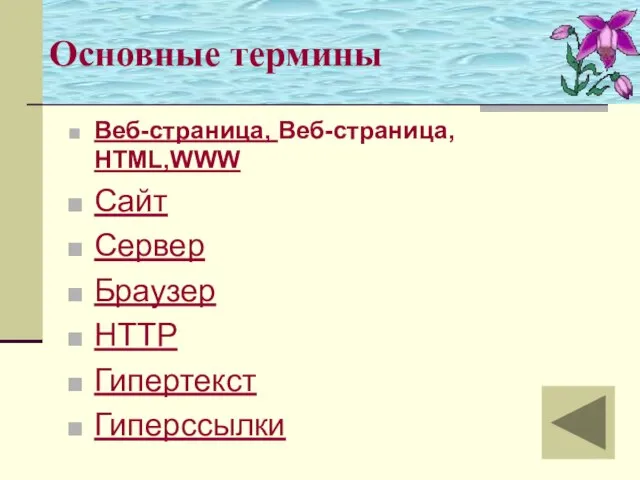
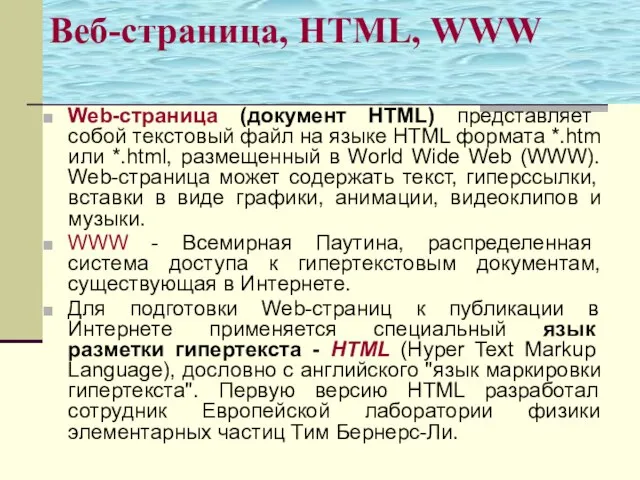






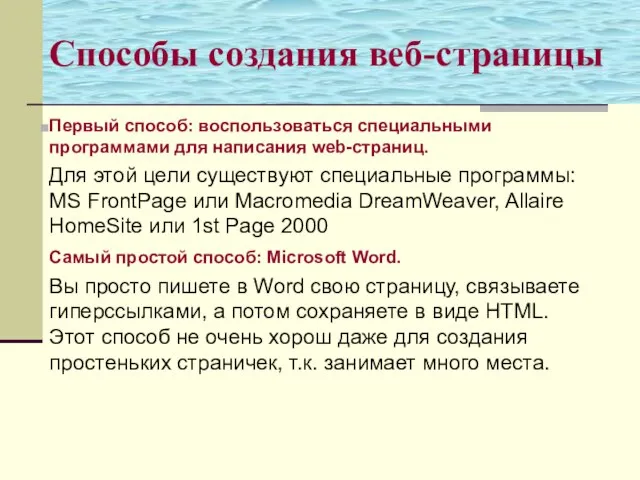


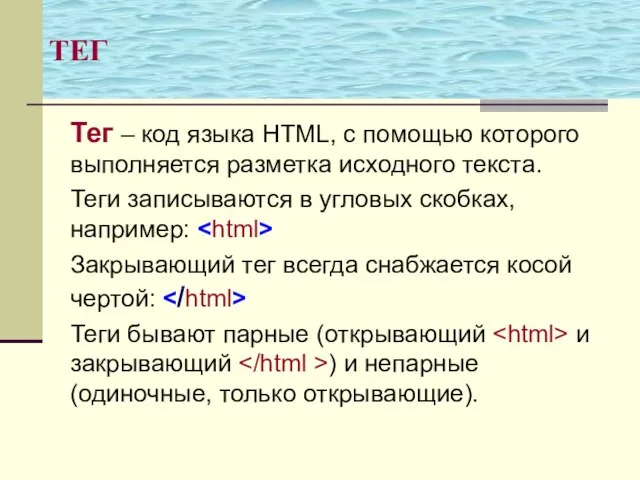





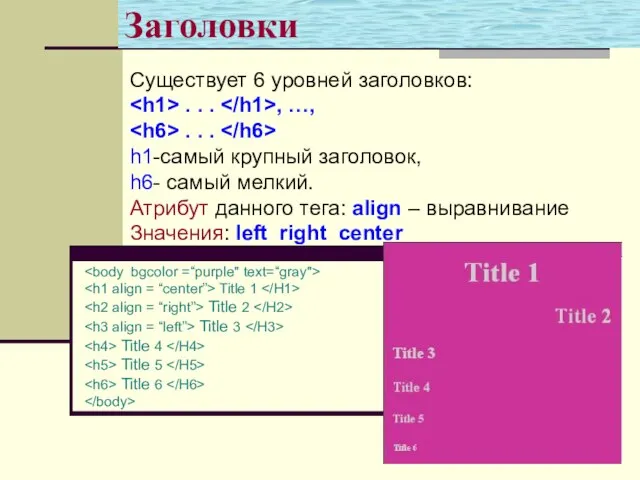





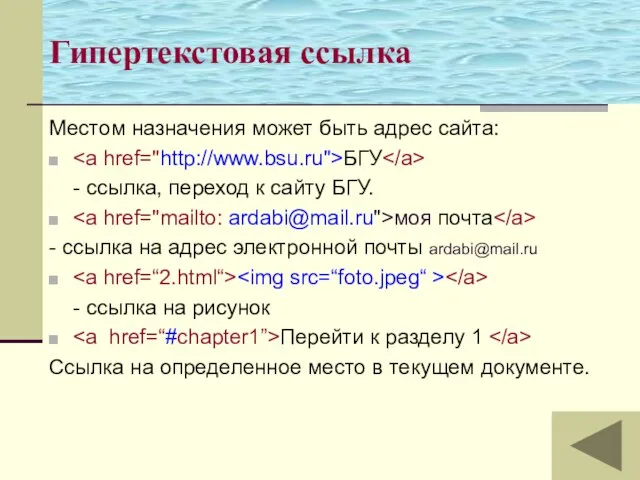




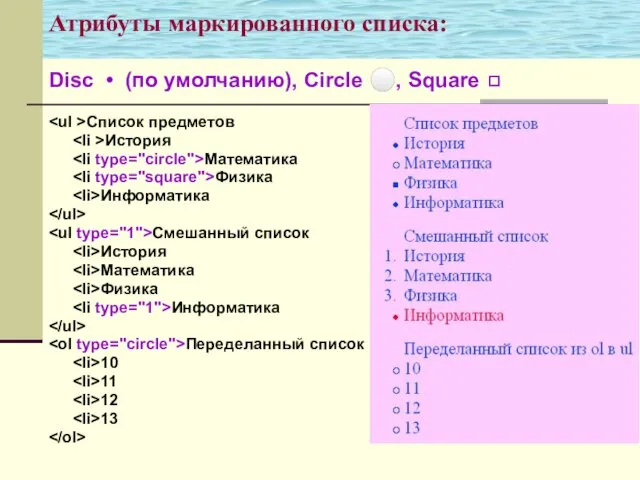


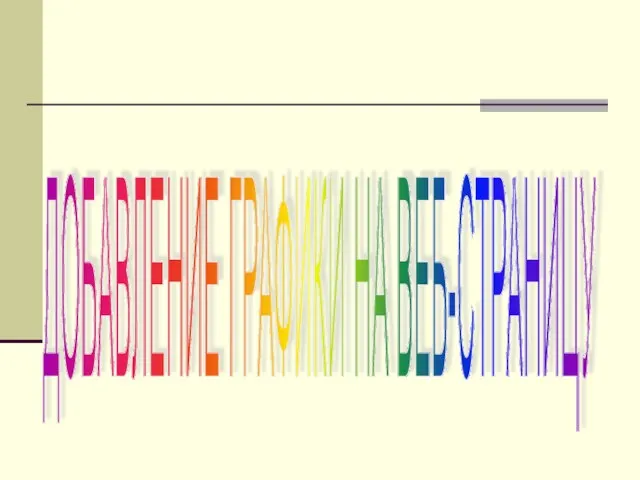







 width=50% vspace=10 hspace=10>
width=50% vspace=10 hspace=10>





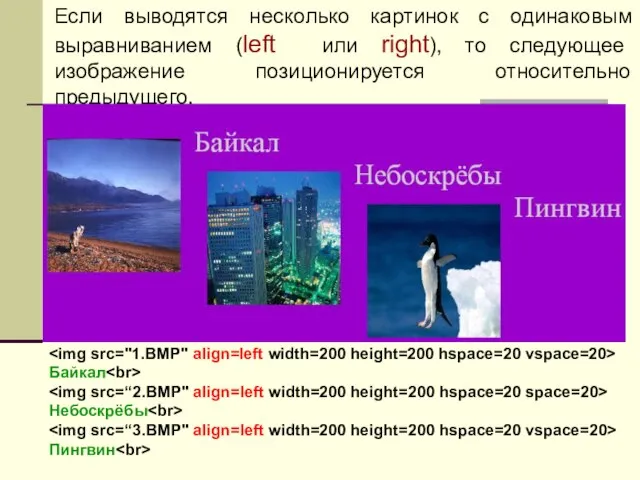









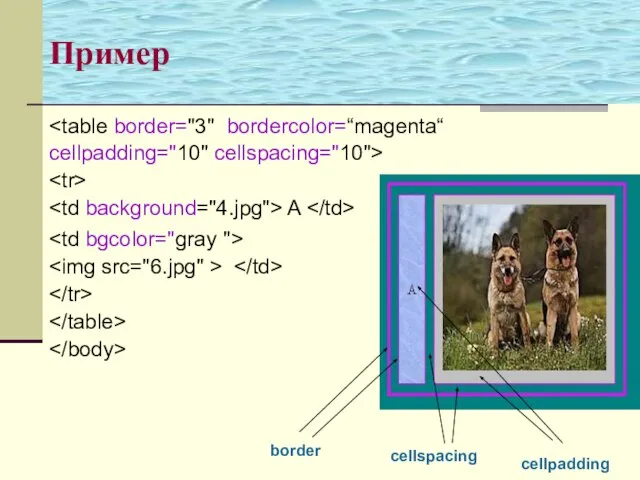

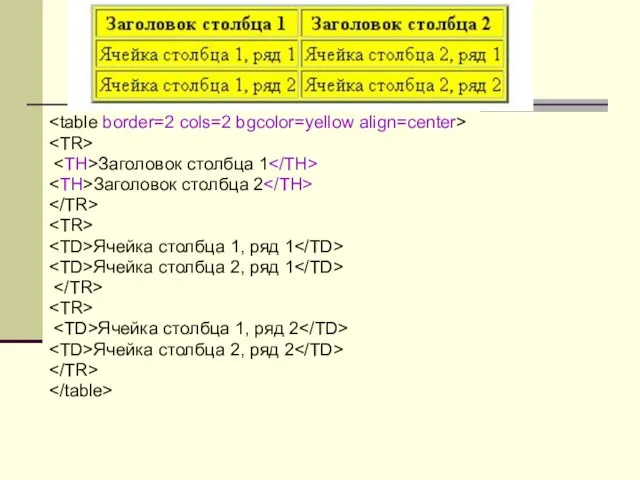
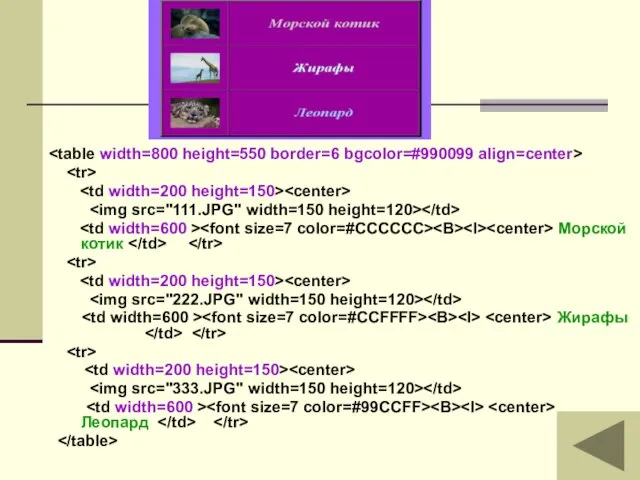

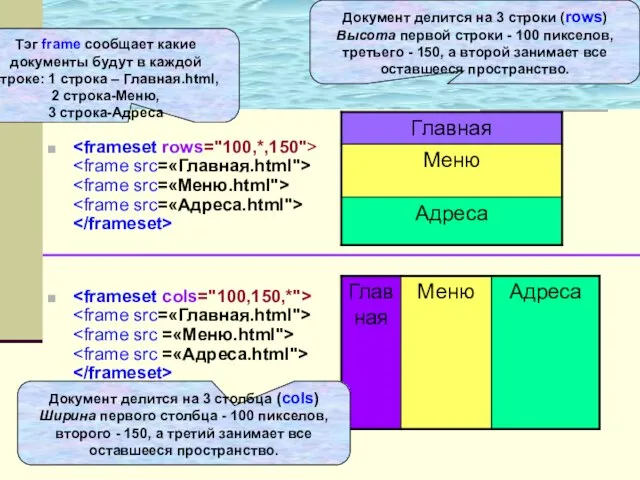

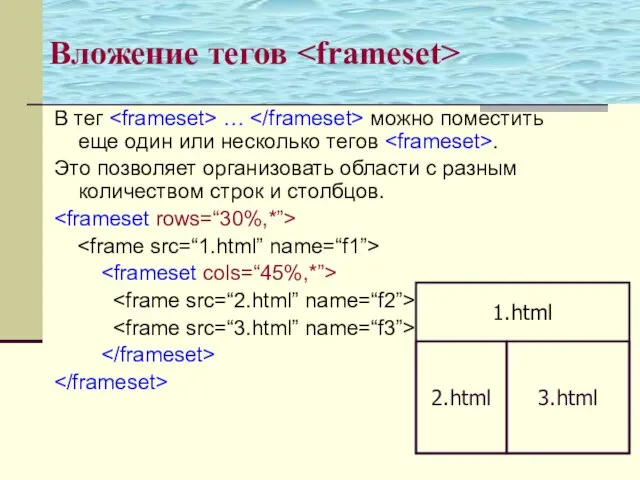


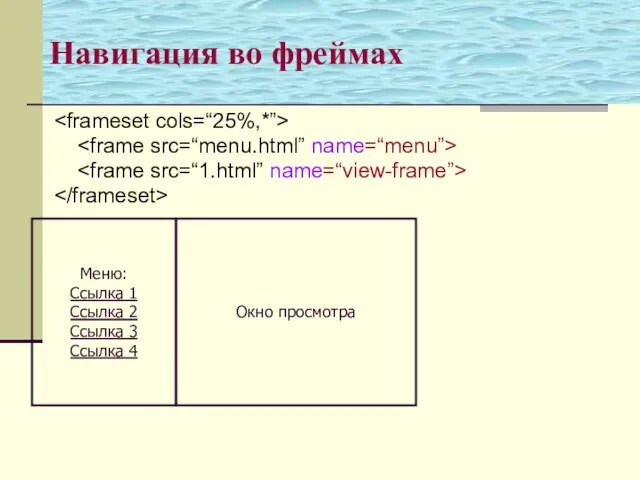
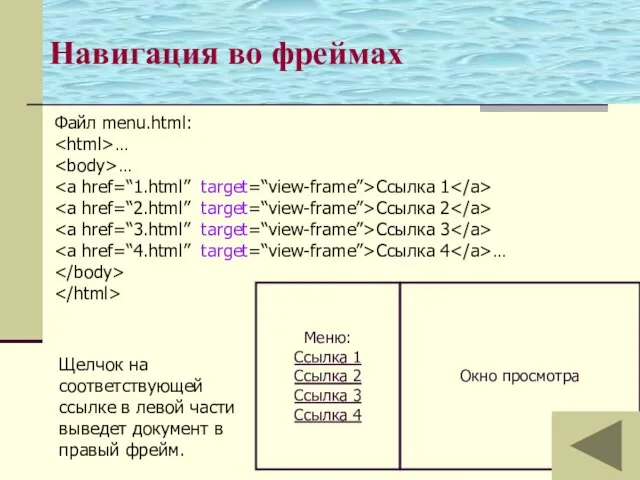
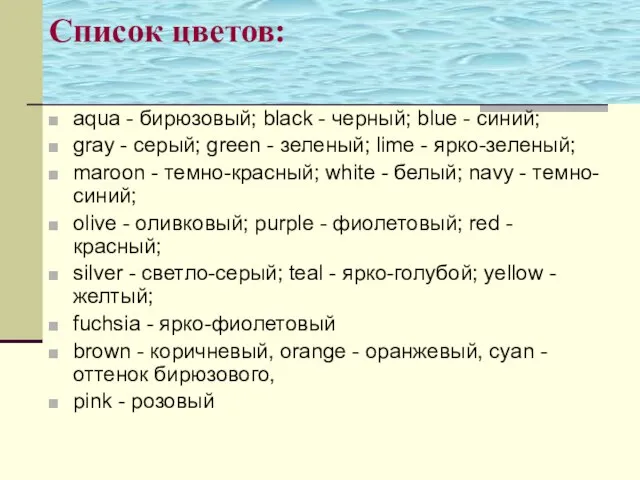
 Презентация на тему Натуральные числа и шкалы 5 класс
Презентация на тему Натуральные числа и шкалы 5 класс  Вакцины от ВПЧ. Конкурентная борьба и стратегия работы врача женской консультации.Нужна ли нам государственная программа вакцина
Вакцины от ВПЧ. Конкурентная борьба и стратегия работы врача женской консультации.Нужна ли нам государственная программа вакцина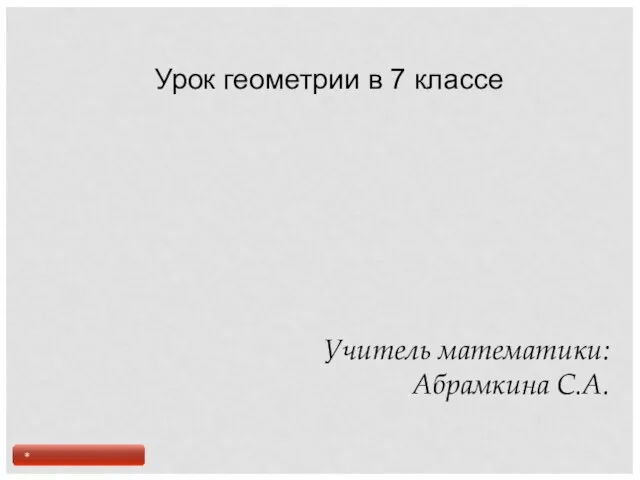 Перпендикулярные прямые
Перпендикулярные прямые Ответственность потребителя и исполнителя по договору о ТО и ремонте ВДГО и ВКГО
Ответственность потребителя и исполнителя по договору о ТО и ремонте ВДГО и ВКГО Генераторные установки
Генераторные установки Слитное и раздельное написание Задание А18
Слитное и раздельное написание Задание А18 Зәр шығару жүйесі
Зәр шығару жүйесі Формирование современной образовательной инфраструктуры: новые подходы, модели
Формирование современной образовательной инфраструктуры: новые подходы, модели Государственный информационный ресурс бухгалтерской отчетности (ГИР БО)
Государственный информационный ресурс бухгалтерской отчетности (ГИР БО) Химия и современный мир профессий
Химия и современный мир профессий «Единая информационная среда ОУ как фактор развития социальной активности субъектов образовательного процесса»(Проект “Школа р
«Единая информационная среда ОУ как фактор развития социальной активности субъектов образовательного процесса»(Проект “Школа р Нуклеиновые кислоты
Нуклеиновые кислоты Основы КБТ
Основы КБТ Тест Круги
Тест Круги Рекомендации по подготовке доклада
Рекомендации по подготовке доклада Заместитель Министра М.В.Анненков
Заместитель Министра М.В.Анненков Военно-патриотическое воспитание
Военно-патриотическое воспитание Презентация на тему НОРВЕГИЯ
Презентация на тему НОРВЕГИЯ  Конструирование текстов, предложений (2 класс)
Конструирование текстов, предложений (2 класс) Презентация на тему Искусство итальянского Возрождения
Презентация на тему Искусство итальянского Возрождения 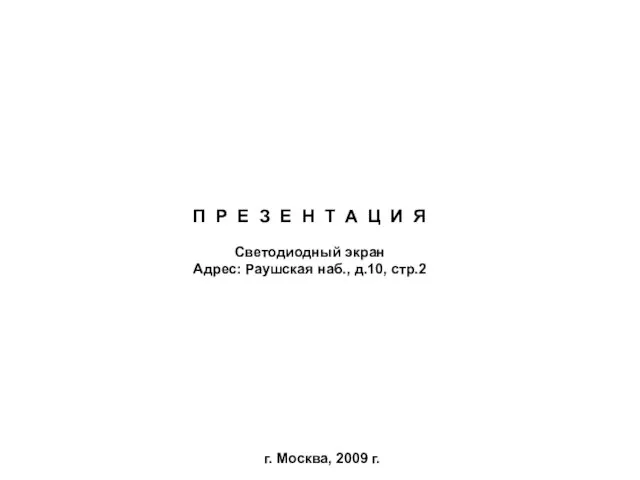 П Р Е З Е Н Т А Ц И ЯСветодиодный экранАдрес: Раушская наб., д.10, стр.2
П Р Е З Е Н Т А Ц И ЯСветодиодный экранАдрес: Раушская наб., д.10, стр.2 Воспеваю благодать твою владычица
Воспеваю благодать твою владычица Попечительский совет и Центр карьеры Московского государственного университета леса Итоги работы в 2011 году и задачи на 2012 год
Попечительский совет и Центр карьеры Московского государственного университета леса Итоги работы в 2011 году и задачи на 2012 год  Электромонтёр
Электромонтёр Венок
Венок «Дружба» Учитель начальных классов Кацебина Г.А.
«Дружба» Учитель начальных классов Кацебина Г.А.  Требования к документации на рынке ипотечного кредитования: как избежать споров с заемщиком
Требования к документации на рынке ипотечного кредитования: как избежать споров с заемщиком «Информационные знаки и знаки сервиса»
«Информационные знаки и знаки сервиса»